
时间:2020-07-05 06:29:16 来源:www.win10xitong.com 作者:win10
我们在工作中都会经常使用电脑系统,但是有时候会出现一些问题,比如这个win10系统提示CAD丢失ac1st16.dll的情况,新手处理关于win10系统提示CAD丢失ac1st16.dll的问题不是特别容易,如果你马上就要想解决这个问题,我们就学着尝试自己动手吧,我们不妨来一起试试下面这个方法:1、可以用腾讯电脑管家修复下。打开电脑管家——电脑诊所——软件问题——缺少dll文件。2、增加一个“AutoCAD”的系统变量,变量值为:C:Program Files (x86)Common Files就很轻易的把这个问题解决了。为了让大家更好的解决win10系统提示CAD丢失ac1st16.dll问题,我们下面就带来了很详细的具体解决技巧。
win10系统CAD提示电脑丢失ac1st16.dll解决方法一:
1、可以用腾讯电脑管家修复下。打开电脑管家——电脑诊所——软件问题——缺少dll文件。
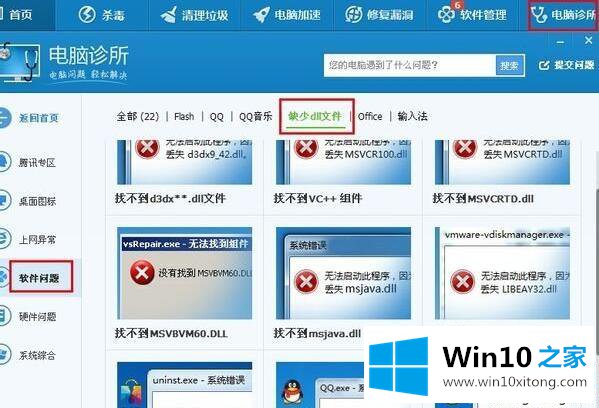
win10系统CAD提示电脑丢失ac1st16.dll解决方法二:
1、右键我的电脑------属性-------高级系统设置------环境变量
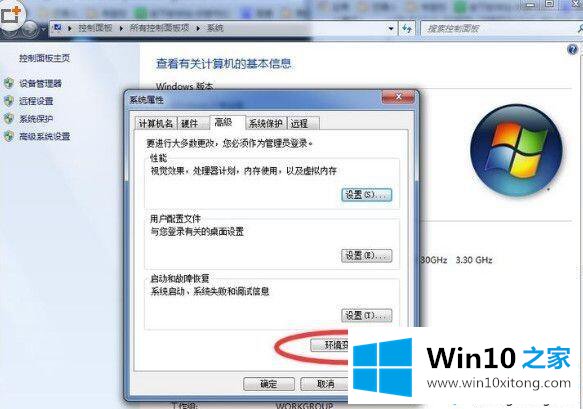
2、增加一个“AutoCAD”的系统变量,变量值为:C:Program Files (x86)Common Files
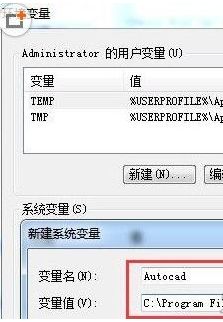
3、修改Path值,变量值为
SystemRoot%system32;%SystemRoot%;%SystemRoot%System32Wbem;%SYSTEMROOT%System32WindowsPowerShellv1.0;C:Program Files (x86)Microsoft SQL Server100ToolsBinn;C:Program Files (x86)Microsoft SQL Server100DTSBinn;C:Program Files (x86)Common FilesAutodesk Shared
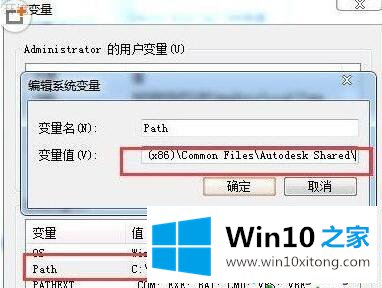
4、修改成功,不用重启电脑,直接打开CAD
win10系统使用CAD一段时发生丢失文件问题不要紧张,及时参考上文教程步骤设置,很快问题就解决了。
上面的内容就是说win10系统提示CAD丢失ac1st16.dll的具体解决技巧,小编也是特意琢磨过的,通过上面小编介绍的方法很简单的操作一下,即可解决这个问题。